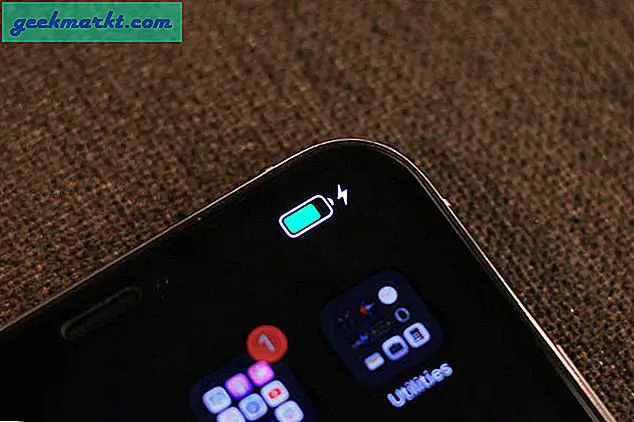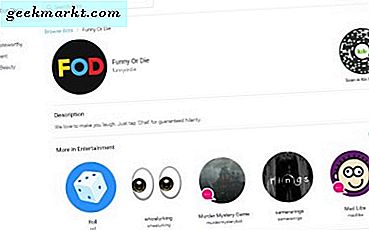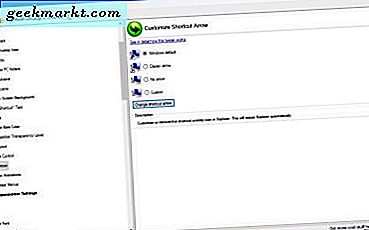Mi Box'ı test edip etmediğini görmek için oyun kumandası gerektiren oyunları çalıştırabilirKüçük bir sorunla karşılaştım. Android TV'de bir Bluetooth Denetleyicisi ile gezinebilseniz bile, doğrudan ana ekrana gitmenin bir yolu yoktur. Bu yüzden neden olmasın diye düşündüm anahtarları yeniden eşleştir DS4 denetleyicide ve uzaktan değiştirme olarak kullanın. Bu makalede, Android TV'de PS4 kumanda düğmelerinin nasıl kullanılacağını ve yeniden eşleştirileceğini göstereceğim. Hadi başlayalım.
Bu makalede DS4 (Sony’nin Dualshock 4 denetleyicisi) kullanıyorum, ancak başka bir kablosuz denetleyiciniz varsa yine de aynı şekilde çalışır ve fazla çaba harcamadan kablosuz denetleyicideki ekstra tuşları eşleyebilirsiniz.
Oku: PS4 Denetleyicinizi PC'de Kullanmak için DS4Windows'a En İyi Alternatifler
Denetleyiciyi Mi Box S veya Android TV ile eşleştirin
Denetleyicinizi alın ve eşleştirme moduna getirin, bir DualShock 4 denetleyici kullanıyorum ve eşleştirme moduna geçirmek için SHARE & PS düğmesini basılı tutun Beyaz ışık yanıp sönmeye başlayana kadar birlikte.
DS4'ü eşleştirme moduna aldıktan sonra, Android TV'nizdeki Ayarlar menüsüne gidin veya benim durumumda Mi Box S'ye gidin. Uzaktan Aksesuar altında "Aksesuar Ekleyin“.

Muhtemelen DS4 denetleyicisinin "Kablosuz denetleyici". Eşleştirmeye başlamak için seçin. DS4 kontrol cihazındaki ışık, Android TV'ye başarıyla bağlandıktan sonra yanıp sönmeyi bırakacaktır.

Hangi düğmeler çalışır?
D-pad, test ettiğim tüm farklı Android TV kutularında yön tuşları görevi görüyor. Ancak, geri düğmesi ve seçme düğmesi cihazdan cihaza farklılık gösterir. Mi Box S'de "X" düğmesi Geri gitmek ve "O" Seçmek içindir, ancak Shield TV X'te Seçili ve O Geri Dönmüştür.
Bu altı düğmeyle tüm Android TV'de gezinebilirsiniz, ancak daha fazla işlevsellik eklemek isterseniz DS4 denetleyicisindeki tuşları yeniden eşleyebilir ve ihtiyaçlarınıza göre özelleştirebilirsiniz.
Maalesef DS4 dokunmatik alanını Android TV'de çalıştıramadım. Gelecekte çalışmasını sağlayabilirsem buradaki adımları güncelleyeceğim.
Android TV'de PS4 kumanda tuşlarını eşleyin
Anahtarları eşlemek için Play Store'da bulabileceğimiz standart bir düğme eşleyici anahtar kullanacağız. İyi çalışan ve her düğmeyi özelleştirmenize izin veren Button Mapper uygulamasını kullandım. Uygulamayı Play Store'dan Android TV'nize yükleyin veya İnternetten yükleyin.
Uygulamayı açın ve "Düğme ekle"Düğmeler sütunu altında". İleride ekleyeceğiniz düğme ayarlarını saklayacak boş bir sayfa açılır.

Düğme Ekle'ye dokunduğunuzda size işaretli bir açılır pencere gösterecektir " Düğmesine basın ". Düğmeye bastıktan hemen sonra ekranda görünecektir.

Ondan sonra sadece yeni eklediğiniz düğmeyi seçin uygulamaya. Aynı düğmeyi üç farklı şekilde eşleyebilirsiniz; tek dokunma, çift dokunma ve uzun basma. Özelleştir anahtarını etkinleştirin yeniden eşlemeyi başlatmak için.

Örneğin, DS4 denetleyicisindeki PS düğmesini ana anahtar görevi görecek şekilde yeniden eşleştirmek istedim. Bunu yapmak için, Tek dokunuşu seçin seçeneğini seçerseniz, düğmeyi atayabileceğiniz bir seçenek listesi açılır. "Ana Sayfa" yı seçin ve Tamam'a basın.

Bu kadar. PS düğmesi bir Ana Ekran düğmesini simüle edecek ve her bastığınızda sizi ana ekrana götürecektir. Uygulama, çok çeşitli işlevleri herhangi bir düğmeye eşlemenize olanak tanır, ses düğmelerini, medya tuşlarını eşleyebilir ve hatta ekran görüntüleri alabilirsiniz. Aynı yöntemi kullanarak, ses seviyesi tuşlarını DS4'teki L1-R1 düğmeleriyle ve ses tuşlarını L2-R2 ile eşledim. Bu süreçte herhangi bir sorunla karşılaşırsanız aşağıdaki yorumlarda bana bildirin veya Twitter'ımdan bana ulaşın, size yardımcı olmaktan memnuniyet duyarım.